Facebook dünyanın en büyük sosyal medya platformudur. Bazı kötü basın ve ara sıra teknik aksaklıklara rağmen, zirvede kalıyorlar. Yıllar geçtikçe Facebook, kullanıcılarını korumak için güvenlik sorunlarına yaklaşımını geliştirdi.

Bu nedenle Facebook, belirli etkinlik türleri nedeniyle hesabınıza erişimi kısıtlayabilir. Ancak, Facebook hesabınızın geçici olarak kullanılamaması ile hesabınızın kilitlenmesi arasında fark vardır.
Bu nedenle, bunun olmamasını sağlamak için her iki sorunu da ele alacağız. Ayrıca, Facebook'unuza tekrar erişime izin verebilecek olası çözümleri inceleyeceğiz.
Facebook Hesabınızın Kullanılamaması Ne Anlama Gelir?
Facebook hesabınıza giriş yapmayı denediğinizi ve Hesap Geçici Olarak Kullanılabilir mesajını gördüğünüzü varsayalım. Bu mesajın altında, birkaç dakika içinde tekrar denemeniz için bir öneri de okuyacaksınız.
Çoğu durumda, bu mesajı görmek, Facebook'un kendisinin bir şeyler yaşadığı anlamına gelir. Web sitesinde bir sorunu düzeltiyor olabilirler veya sunucuları kapalı olabilir.
Ekim 2021'de Facebook yedi saatten fazla bir süre kapalı kaldı. Nadir olsa da, bu şeyler olur ve gerçekleştiğinde, bu mesajı Facebook ana sayfanızda görebilirsiniz.
Facebook'unuzun geçici olarak kullanılamadığını öğrenmenin bir başka olası nedeni, tarayıcınızdaki çerezler ve önbellek olabilir. Bazen bu dosyaları ve verileri temizlememek, Facebook gibi belirli web sitelerinde aksaklıklara neden olabilir.
Hesabın Geçici Olarak Kullanılamaması Sorunu Nasıl Düzeltilir?
Facebook size bu mesajı sorun kendi tarafında olduğu için gösteriyorsa, kullanıcıların yapabileceği bir şey yoktur. Sorunu onaylamak için bir arkadaşınızdan veya aile üyenizden hesabına giriş yapmasını isteyebilirsiniz.
Çoğu zaman, diğer sosyal medya platformlarında da bununla ilgili bir güncelleme bulacaksınız. Hesabınıza yeniden erişene kadar sayfanızı birkaç dakikada bir yenilemeyi deneyin.
Öte yandan, çevrenizdeki diğer kişiler için Facebook mevcutsa, tarayıcınızda biraz dağınıklık yaratmanın zamanı geldi. Bir Chrome kullanıcısıysanız, önbelleği ve çerezleri nasıl temizleyeceğiniz aşağıda açıklanmıştır:
ya uygulama discord çalışmıyor
- Chrome tarayıcınızı başlatın ve sağ üst köşedeki üç dikey noktayı tıklayın.
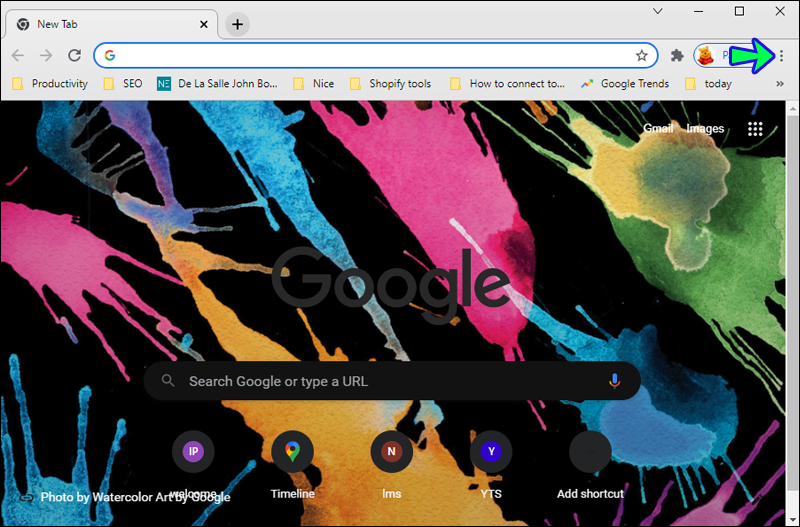
- Diğer araçlar'ı ve ardından Tarama verilerini temizle'yi seçin.
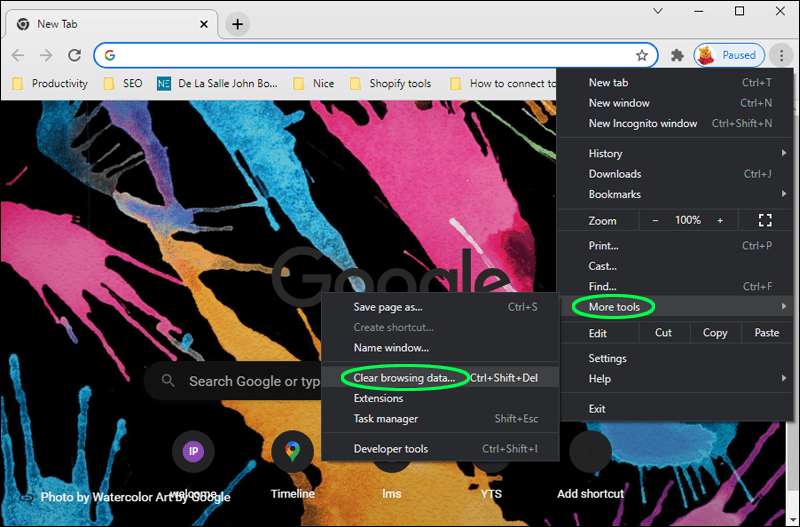
- Bir açılır pencere göründüğünde, Çerezler ve diğer site verileri kutusunu ve Önbelleğe alınmış resimler ve dosyalar kutusunu işaretleyin.
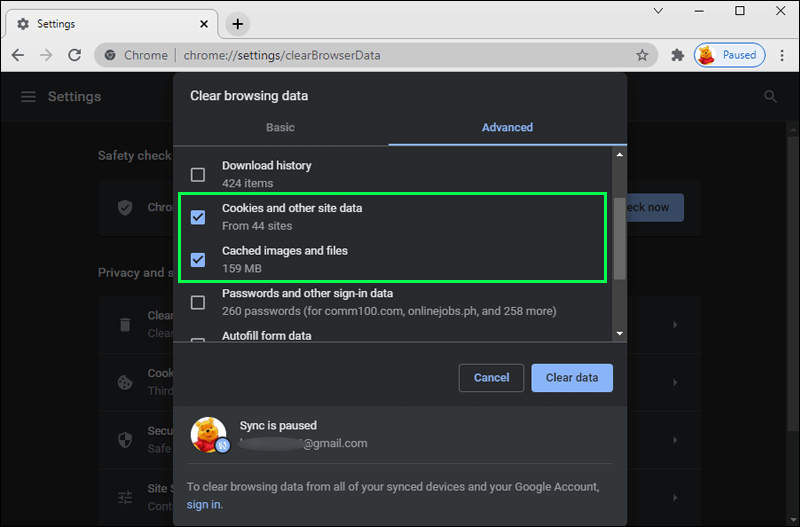
- Verileri temizle'ye tıklayın.
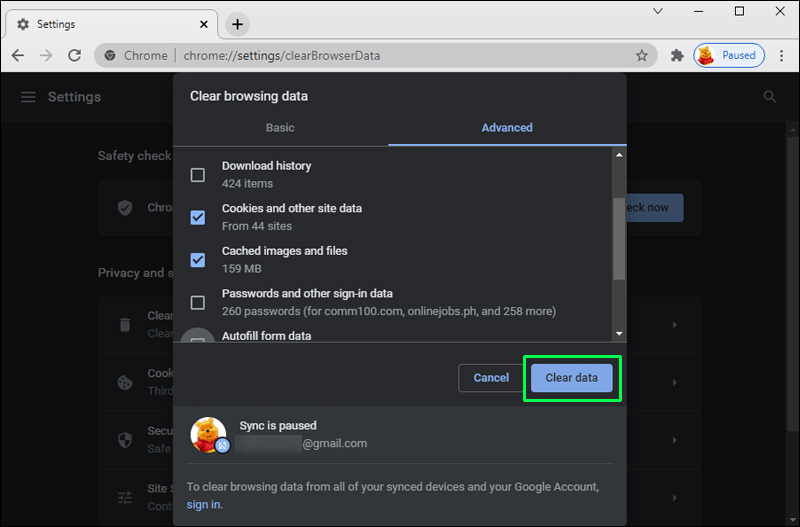
Chrome'u yeniden yüklediğinizden ve Facebook hesabınızın artık kullanılabilir olup olmadığını kontrol ettiğinizden emin olun.
Mozilla Firefox kullanıcıları, aşağıdaki adımları izleyerek tarayıcılarından çerezleri ve önbelleği temizleyebilir:
- Firefox'u açın ve menü düğmesine tıklayın.
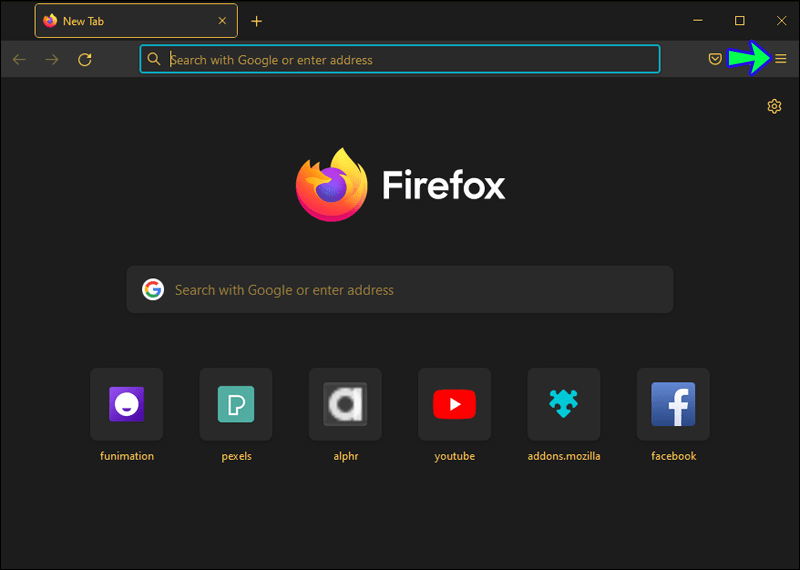
- Ayarlar'ı ve ardından Gizlilik ve Güvenlik'i seçin.
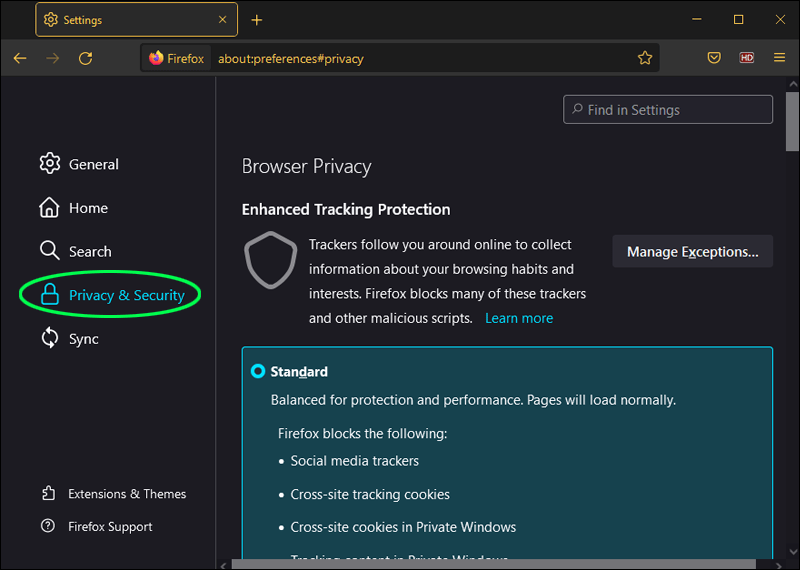
- Çerezler ve Site Verileri kutusunu ve Önbelleğe Alınmış Web İçeriği kutusunu işaretleyin.
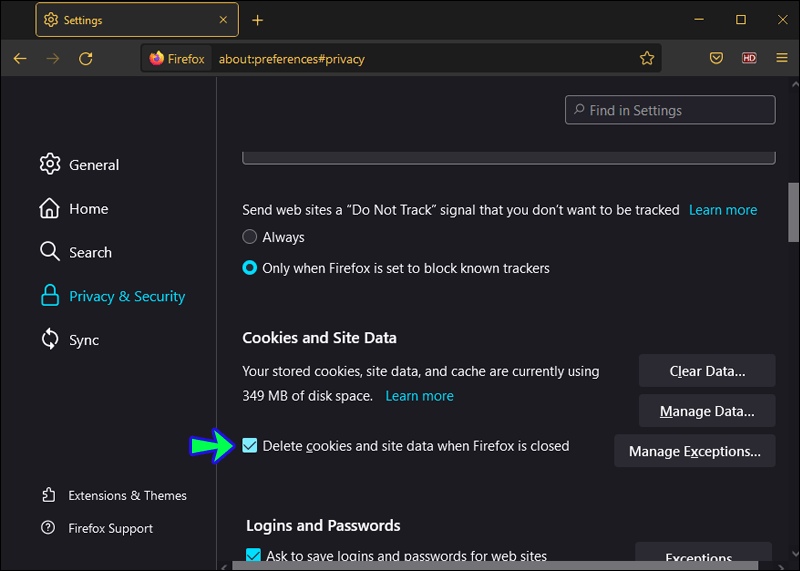
- Temizle'yi seçin.
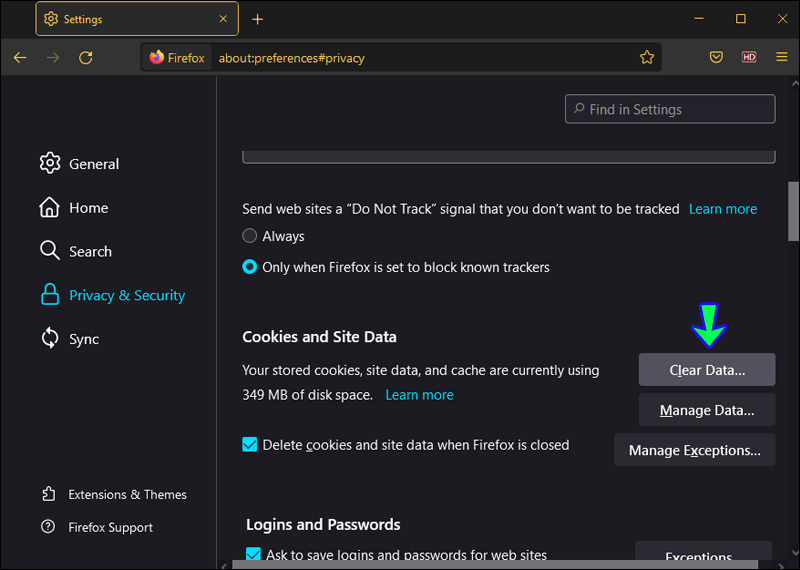
Ayrıca, bir Facebook uygulaması kullanıyorsanız, bu belirli uygulama için cihazınızdaki önbelleği temizleyebilirsiniz. Ancak telefonunuzdan Facebook'a mobil tarayıcı üzerinden erişiyorsanız, tarayıcı uygulamasının önbelleğini temizleyin.
Facebook Hesabınızın Kilidini Nasıl Açarsınız?
Kilitli bir Facebook hesabı, hesabınızın geçici olarak kullanılamamasından farklı bir hikaye. Facebook'unuz devre dışı bırakılırsa veya kilitlenirse, farklı bir mesaj alırsınız veya hesabınıza giriş yapamazsınız.
Kilitlenme nedenleri değiştiğinden, sorunun çözümleri de değişir. Bunun neden olabileceğine ve bu konuda yapabileceğiniz bir şey olup olmadığına dair birkaç olası nedeni gözden geçireceğiz.
E-postayı veya Şifreyi Unuttunuz
Facebook'a giriş yaptığınızdan bu yana bir süre geçtiyse, platform için hangi e-postayı veya şifreyi kullandığınızı yanlış hatırlıyor olabilirsiniz.
Aynı bilgilerin tekrar tekrar girilmesi, Facebook'un 'Hesabını mı unuttun?' sorusunu sormasına neden olacaktır. oturum açma alanlarının altında. Yapmanız gereken soru üzerine tıklayıp aşağıdaki adımları takip ederek karşınıza çıkan formu doldurmak:
- Tam adınızı girin, Facebook bir profil listesi sunacaktır.
- Hesabınızı gördüğünüzde Bu Benim Hesabım butonuna tıklayın. Facebook, hesabı kurtarmak için SMS yoluyla altı haneli bir kod gönderecek.
- Yeni bir şifre seçmeniz istenecektir.
Platformda adınızı başka birçok kişi paylaşıyorsa, bu zor olabilir. Ancak bunun yerine telefon numaranızı girerek işlemi daha da hızlı tamamlayabilirsiniz.
Şüpheli Etkinlik Algılandı
Facebook'u her gün kullanıyorsanız, unutulmuş bir giriş e-postası veya şifresi nedeniyle kilitlenmeniz pek olası değildir. Bir noktada, Facebook hesabınızda şüpheli etkinlik tespit ettik ve bir güvenlik önlemi olarak geçici olarak kilitledik yazan bir mesaj okuyabilirsiniz.
Bu, okunması hoş bir mesaj değildir ve kullanıcıları hesaplarından kilitlenmek için ne yaptıklarını merak etmeye sevk edebilir. Facebook güvenlik yönergelerini sürekli olarak güncellediğinden, bazen nispeten zararsız bir etkinlik saldırgan olarak okunabilir.
Spam gönderme, sahte ad kullanma, aynı anda çok fazla kişiyle arkadaşlık kurma veya çok fazla gönderiyi beğenme gibi platformdaki belirli davranışlar sorunlu olarak kabul edilir. Facebook algoritmasını, Facebook'u kötü amaçlar için kullandığınıza veya kasıtlı olarak kendinizi yanlış tanımladığınıza inandırabilirler.
Bununla birlikte, hesaptan kilitlenmek, fotoğraflarda ve memlerde doğru olmayan bilgiler veya rahatsız edici içerik yayınlamaktan da kaynaklanabilir. Son olarak, biri platformda şüpheli bir davranış bildirirse, Facebook sorunu araştırana kadar onları kilitleyebilir.
Ancak bunun bir hata olduğuna veya başka birinin hesabınızı kötüye kullandığına inanıyorsanız, Facebook'a itiraz edebilirsiniz. İşte nasıl:
- buna tıklayın form Bu, hesabınızın yanlışlıkla devre dışı bırakıldığını düşünüyorsanız kullanılır.
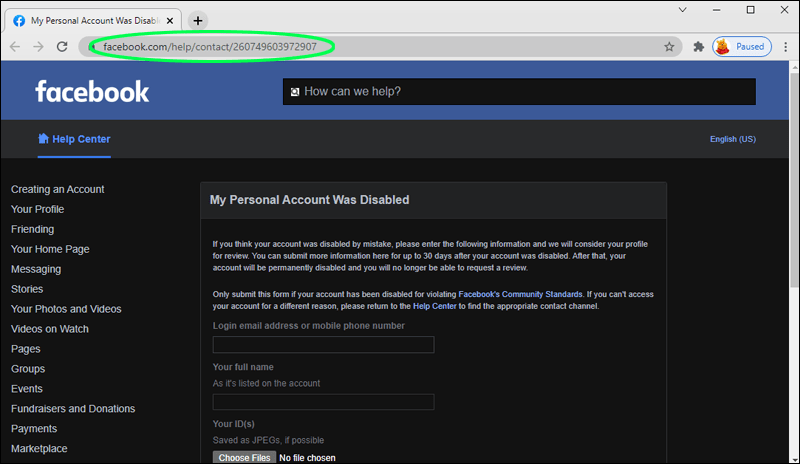
- Telefon numaranızı, tam adınızı girin ve devlet tarafından verilmiş bir kimliğin JPEG kopyasını ekleyin.
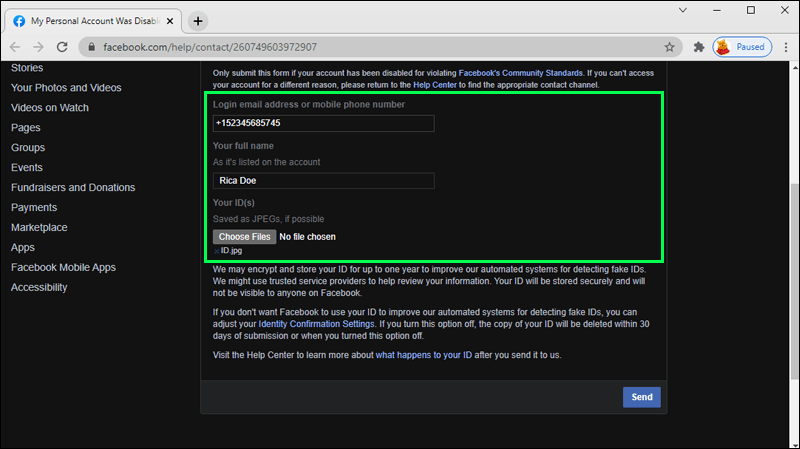
- Gönder'i tıklayın.
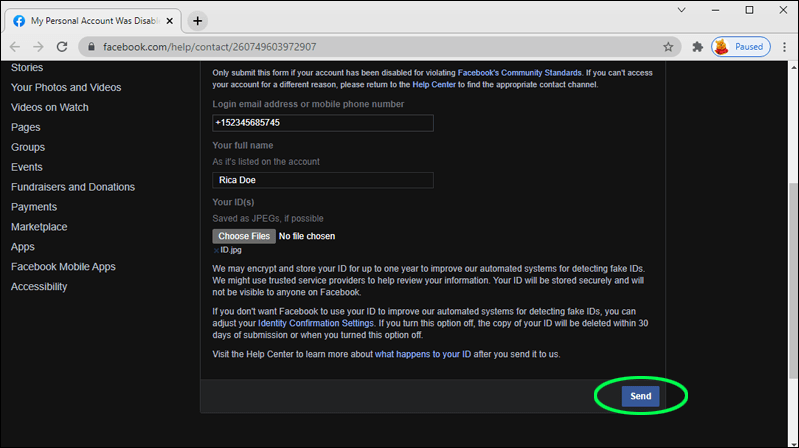
Facebook'tan Kalıcı Olarak Kilitlenebilir misiniz?
Cevap evet - yapabilirsiniz. Kilitlenme durumunda Facebook, kullanıcıların hesapları kalıcı olarak devre dışı bırakılmadan önce yukarıda belirtilen şikayeti göndermeleri için 30 gün süre tanıyacaktır.
Bu, hesabınızı geri alacağınızı garanti etmez, ancak Facebook'un talebinizi gözden geçirip size bir cevap vereceğini. Bu alışılmadık bir sorun değil çünkü bazı etkinlikler şüpheli olarak kaydedilebilir, ancak en iyi arkadaşınızın düğününden 10 dakika içinde yüzlerce fotoğrafı beğenmiş olabilirsiniz.
Ayrıca herhangi bir nedenle Facebook hesabınıza giremiyorsanız, bunu doldurabilirsiniz. form ve ekran görüntüleri ekleyin, durumu kendi kelimelerinizle sorunun nasıl ortaya çıktığını açıklayın.
Facebook Hesabınıza Erişimi Asla Kaybetme
Facebook hesabınızın kilitli olduğunu öğrenmek rahatsız edici ve uygunsuz olabilir. Etkinliğinizin platformun yönergelerine uygun olduğundan eminseniz, muhtemelen Facebook ile çözmeniz gereken bir yanlış anlamadır.
Ancak Facebook hesabınız geçici olarak kullanılamıyorsa, çerezler ve önbellek sorunlarıyla uğraşıyor olabilirsiniz veya Facebook herhangi bir nedenle kapalıdır.
Ayrıca, Facebook'a erişiminizi asla kaybetmeme şansınızı artırmak istiyorsanız, tam adınızın ve doğum tarihinizin listelendiğinden emin olun. Ayrıca, bir telefon numarası eklemek ve bir arkadaşınızı güvenilir kişiniz olarak seçmek uzun bir yol kat edebilir.
Daha önce hiç Facebook hesabınıza erişiminizi kaybettiniz mi? Aşağıdaki yorumlar bölümünde bize bildirin.

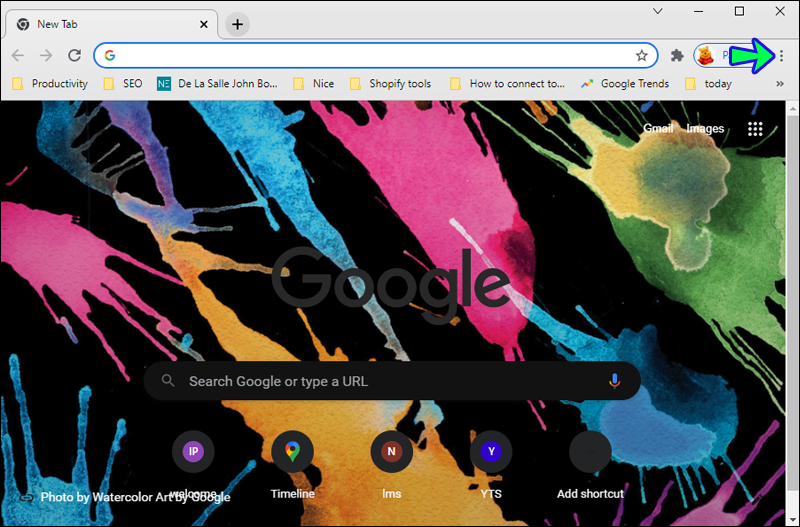
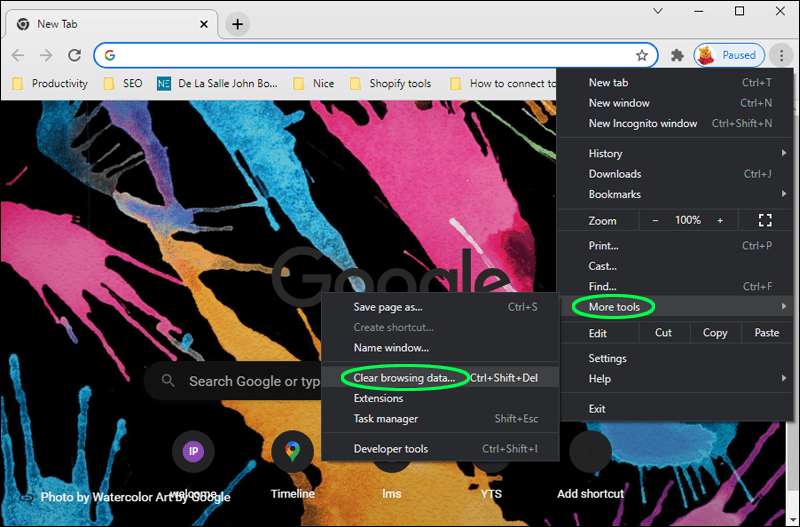
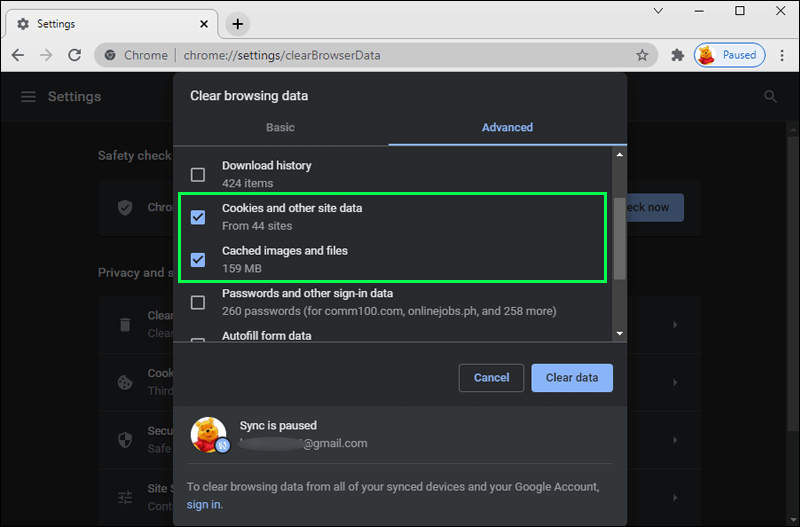
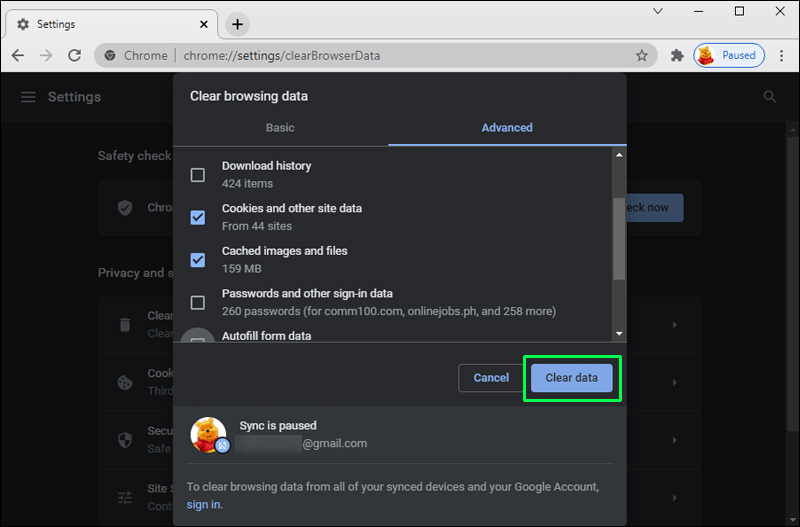
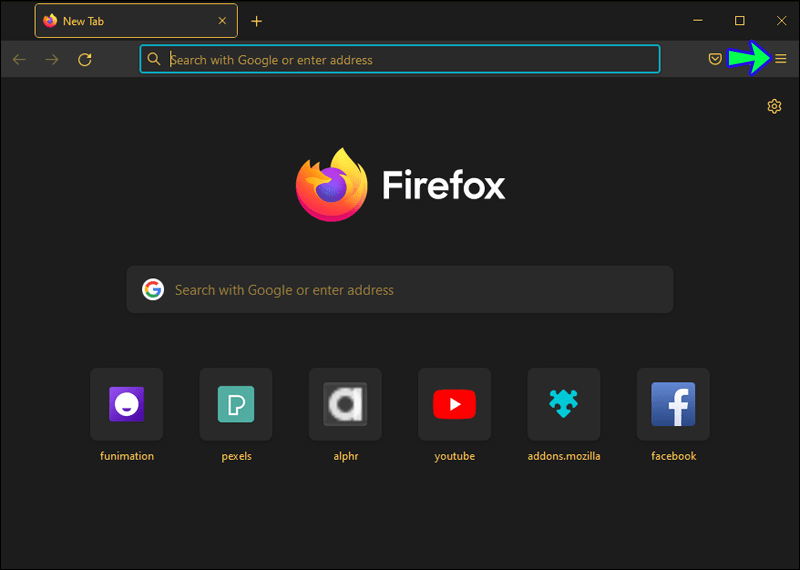
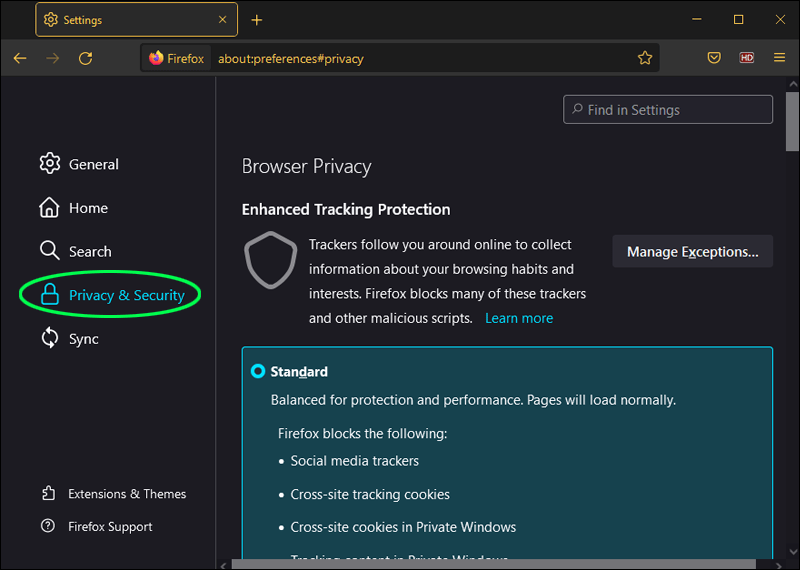
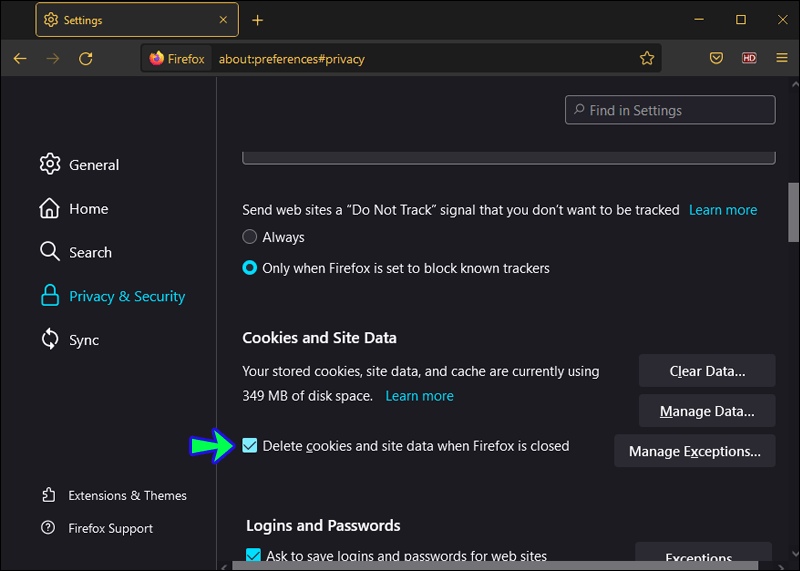
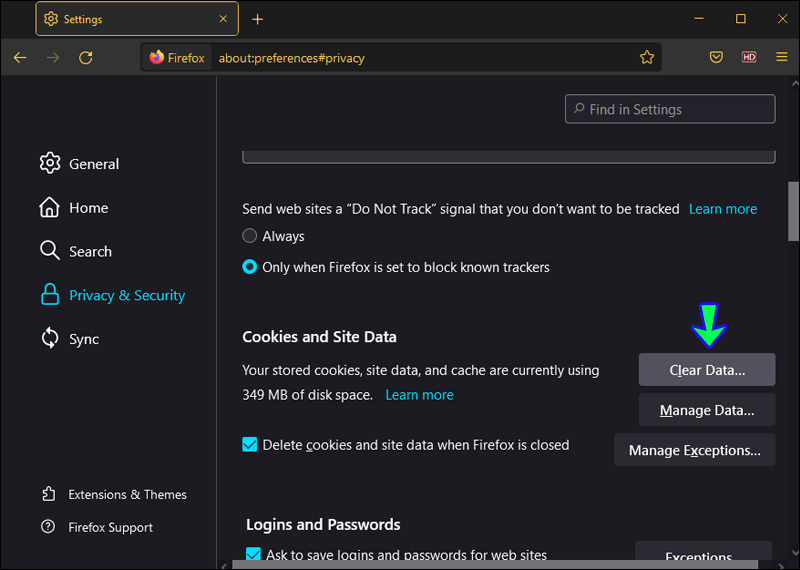
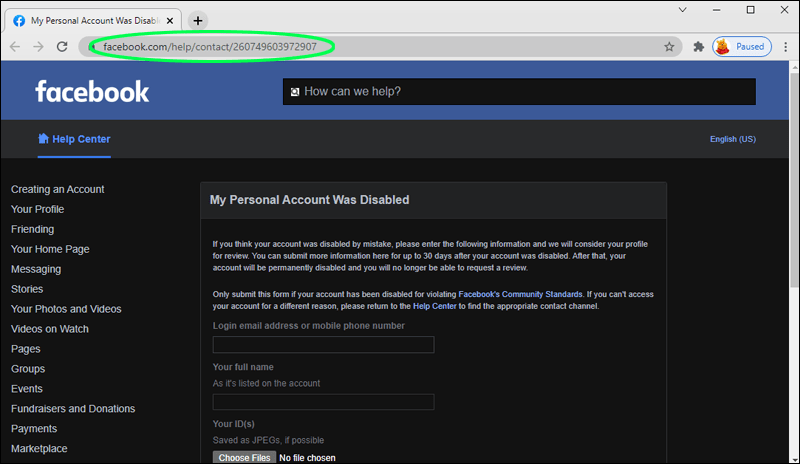
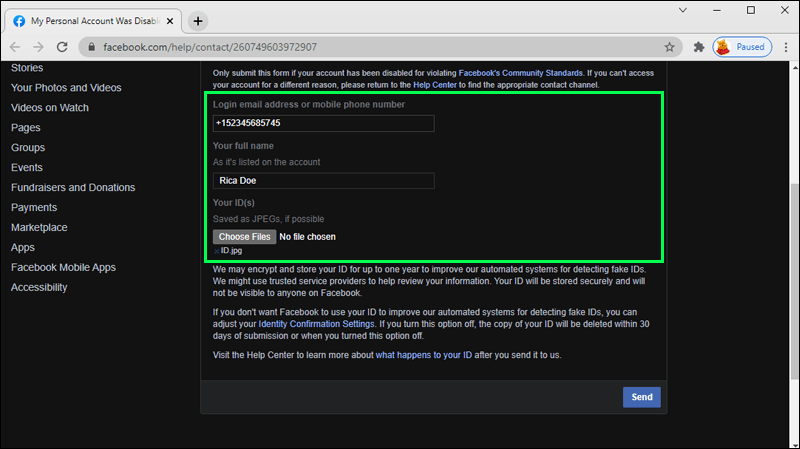
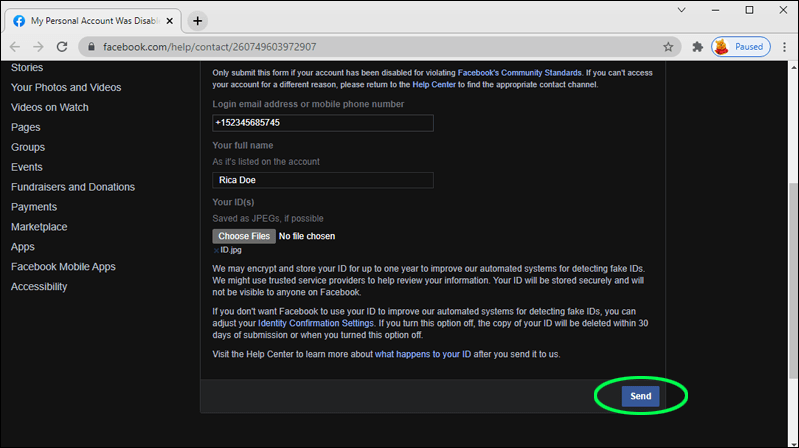





![Chrome için En İyi VPN Uzantıları [2023]](https://www.macspots.com/img/other/E5/best-vpn-extensions-for-chrome-2023-1.jpg)


